
Dans ce tutoriel, on va voir comment ajouter une ampoule connectée Tapo dans Home Assistant.
Tapo propose différents modèles d’ampoules connectées en Wifi qui se programme à l’aide de l’application Tapo sur mobile.
Voici une sélection d’ampoule Tapo connectées :
Tapo L530E Ampoule Connectée WiFi E27

Multicolore 2500K-6500K, Dimmable 8.7 W 806Lm
Tapo L520E Ampoule Connectée WiFi E27

Blanc 4000K, Dimmable 8W 806Lm
Tapo L630 Ampoule Connectée WiFi GU10

Multicolore 2200K-6500K, Dimmable 350 Lumens, 3.7W équivalent à 50W
L’intégration des ampoules Tapo dans Home Assistant est facile car elles sont normalement détectées automatique.
Cliquer sur Paramètres 1.
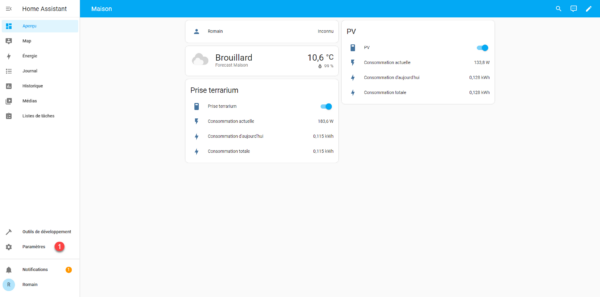
Cliquer ensuite sur Appareils et services 1.
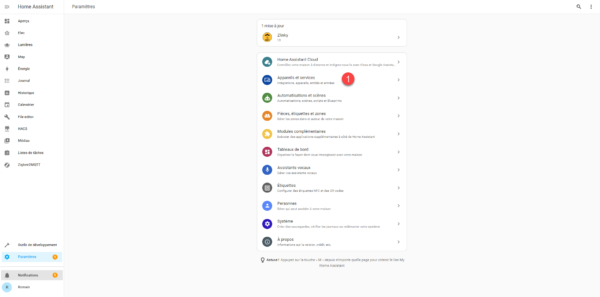
Dans mes périphériques découverts, on peut voir que mes 3 ampoules Tapo L530 ont été découvertes. cliquer sur CONFIGURER 1 sur l’ampoule Tapo que vous souhaitez ajouter à Home Assistant.
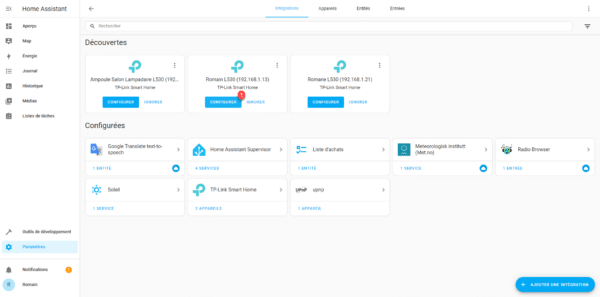
A cette étape, vous avez deux possibilités :
- Home Assistant va vous demander de saisir l’identifiant et le mot de passe de votre compte Tapo
- Valider la configuration de l’équipement Tapo si vous avez déjà ajouter un équipement Tapo il y a peu de temps.
Au moment de la rédaction du tutoriel, j’étais dans le second cas, j’ai donc juste cliquer sur VALIDER 1.
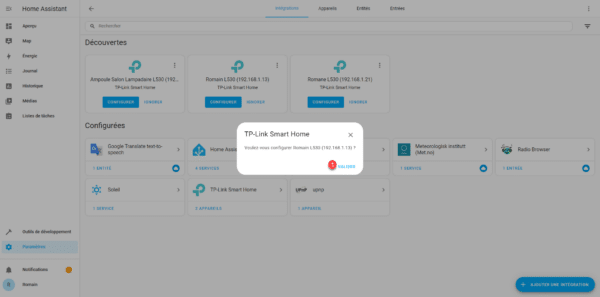
Configurer la Pièce 1 (facultatif) et cliquer sur TERMINER 2.
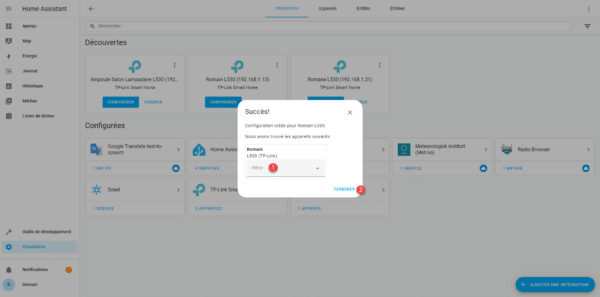
L’ampoule est ajoutée à la liste des Appareils, cliquer dessus 1 pour accéder aux détails.
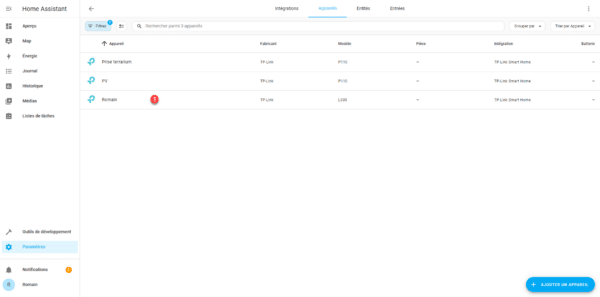
On accède aux détails de l’ampoule Tapo, on peut voir que l’on a le contrôle pour allumer et éteindre l’ampoule.
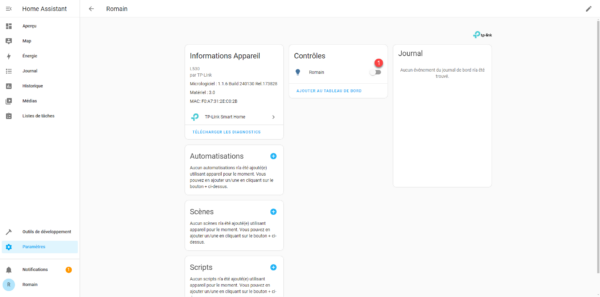
Vous pouvez maintenant ajouter votre ampoule Tapo à des scènes ou automatisations dans Home Assistant.
Pour moi l’avantage d’utiliser Home Assistant, c’est de pouvoir utiliser des équipements comme des boutons ou capteur de mouvement d’autre marquer que Tapo pour gérer les automatisations.
Après il est possible d’utiliser les boutons Tapo et les capteurs de mouvements de la marque qui nécessite un Hub.


